仕事の休憩時間にスマートフォンをいじっていると、ドコモのスマホ決済サービス「d払い」からご利用確認のメールが届いていることに気付きました。あれ?d払いで何か買ったかな!?と疑問に思いつつ確認してみると、Amazonが提供する各サービスが受けられる会員サービス「Amazonプライム」の更新料の支払いがd払いで決済されたというものでした。
実は丁度1年前、ドコモのAmazonプライムが1年付いてくるキャンペーンで初めてAmazonプライムに加入したのですが、その期限が切れたと同時に自動契約が有効になっていたので、更新手続きが自動で行われたのでした。支払い額は4900円。最近はお金を使い過ぎたので今月は節約しようと思っていた矢先のこの出費。何気に痛いです…。実のところ、そろそろ更新の時期が迫ってきていることと自動更新が有効になっていることは事前に把握していました。
調べてみると、ドコモに限らずAmazonプライムが付いてくるキャンペーンを行っているところはいくつかある様子。他社のキャンペーンの詳細は詳しくないですが、ドコモのように最初の1年目だけは無料というところが多いと思います。なんとなく加入したものだから案外それに気付かずにずっと無料だと思い込んでいたり、オマケで付いてきた特典だからAmazonプライムに加入したのを忘れて放置したままの方もいるんじゃないでしょうか。
当エントリーでは、Amazonプライムの会員情報を確認する方法をスマートフォンとパソコンのそれぞれで解説していきたいと思います。なお解説内容は記事執筆時点のものとなります。Amazonのサイトデザインの変更に伴い、記事の順番通りに進めなくなる可能性もありますのでご了承ください。
スマホから確認する方法
アプリを起動する
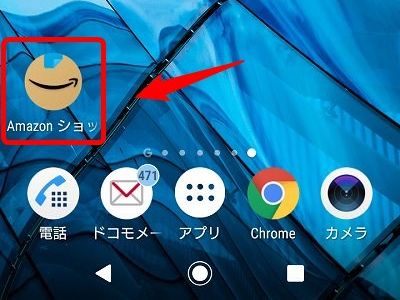
まずはじめに「Amazonショッピング」アプリをタップして起動します。
「≡」をタップする
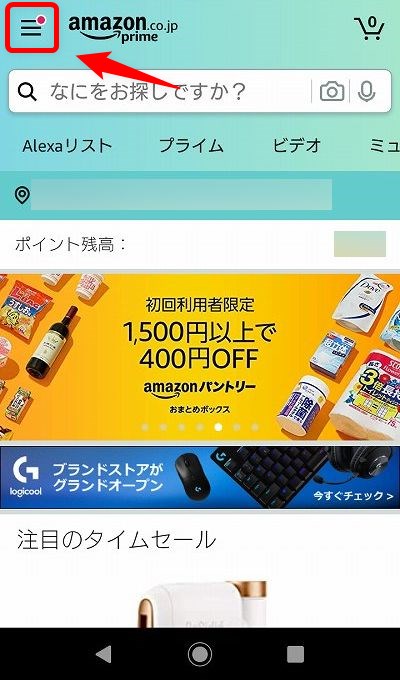
Amazonにアクセスしたら自身のアカウントでログインしている状態で、トップページの左上にある「≡」をタップします。
「アカウントサービス」をタップする
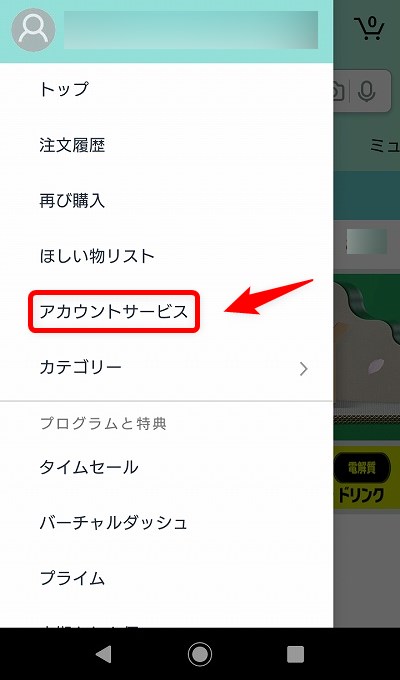
するとメニューが表示されるので、一覧から「アカウントサービス」をタップします。
「プライム会員情報の設定・変更」をタップする
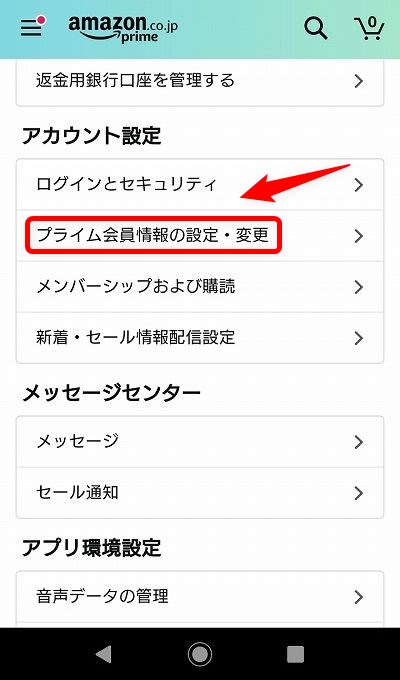
アカウントサービスが表示されたら「プライム会員情報の設定・変更」をタップします。画面を下に少しスクロールするとあります。
「プライム会員情報の管理」をタップする
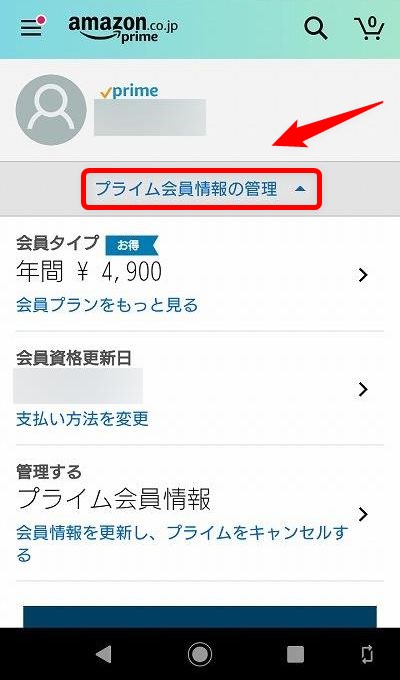
ファーストビューにある「プライム会員情報の管理▼」をタップすると、現時点における自身のAmazonプライムの会員情報が表示されます。
ここでは会員プランの変更(月額 or 年間)、印刷可能な領収書の表示、支払い方法の変更、Amazonプライム会員資格を終了することができます。
これにてスマートフォンアプリでAmazonプライムの会員情報を確認する方法は終わりになります。お疲れさまでした!
PCから確認する方法
Amazon.co.jpにアクセスする
まずはじめに、パソコンのWebブラウザからAmazon.co.jpにアクセスします。Amazonを表示したら自身のアカウントでログインしていることを確認します。
サイト Amazon.co.jp
「≡ すべて」をクリックする
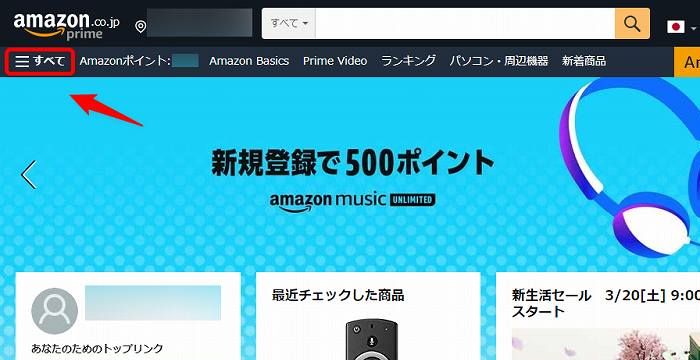
画面左上付近にある「≡ すべて」をクリックします。
「アカウントサービス」をクリックする
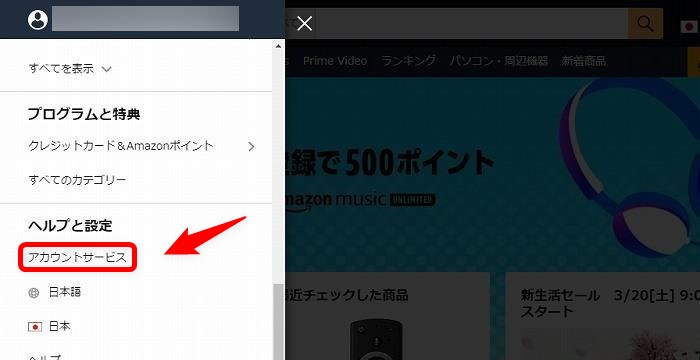
表示されるメニューより、「アカウントサービス」をクリックします。
「プライム」をクリックする
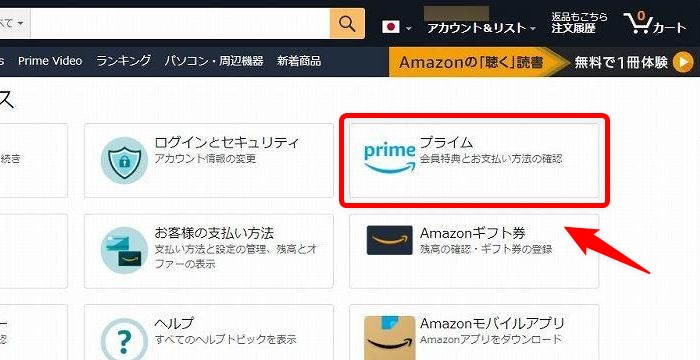
アカウントサービスより、「プライム」をクリックします。
会員情報が表示されました
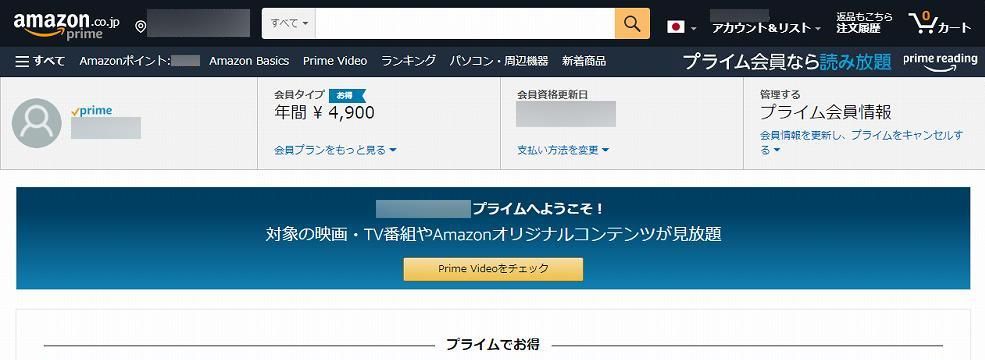
先に解説したスマートフォンアプリと同じで、ここでは会員プランの変更(月額 or 年間)、印刷可能な領収書の表示、支払い方法の変更、Amazonプライム会員資格を終了することができます。
これにてパソコンでAmazonプライムの会員情報を確認する方法は終わりになります。
Amazonプライムの会員でも、こういったページにはなかなかアクセスしないでしょうし、キャンペーンでなんとなく会員になった方は尚更ではないでしょうか。自身のAmazonプライムがどういう契約形態になっているのか、この機会に今一度きちんと把握して適切な状態を保っておくようにしましょう。
以上、お疲れさまでした!
